Se ti sei appena preparato per un'importante riunione Zoom o non vedevi l'ora di metterti in contatto con gli amici online, solo per scoprirlo la webcam sul tuo Mac improvvisamente non funziona, la risposta più ovvia è quella di strapparti i vestiti urlando al sole per l'inutilità di ciò Tutto. Ma prima di rimproverare gli antichi dei, ecco alcune soluzioni che puoi provare a far funzionare di nuovo la fotocamera.
Verifica che non sia utilizzato da un'altra app
Se hai intenzione di utilizzare FaceTime ma Zoom è ancora in esecuzione in background, è possibile che quest'ultimo abbia ancora il controllo della videocamera. Prova a chiudere tutte le app che utilizzano la fotocamera e vedi se questo aiuta. Potrebbe anche essere necessario riavviare l'app che desideri utilizzare, in modo che possa rilevare che la videocamera è ora libera.
Aggiorna il tuo software
A volte si verificano piccoli bug nel software, quindi è una buona idea assicurarsi di eseguire le versioni più recenti di macOS e dell'app che si sta utilizzando. Per macOS, fai clic sul logo Apple in alto a sinistra dello schermo, quindi seleziona
Impostazioni di sistema. Selezionare Generale dall'elenco sul lato sinistro della nuova finestra, quindi fare clic su Aggiornamento software.Per le app, dovrai aprire l'App Store e selezionare il file Aggiornamenti opzione dall'elenco nella colonna di sinistra.
Screen Time sta bloccando l'accesso alla webcam del Mac?
Un'altra semplice cosa che può far sì che la fotocamera su un Mac non risponda è se hai impostato Screen Time e non hai concesso a un'app il permesso di utilizzare la fotocamera.
Questa è una soluzione semplice in quanto devi solo entrare Impostazioni di sistema (o Preferenze di Sistema, a seconda della versione di macOS che stai utilizzando) e seleziona il Tempo dello schermo opzione dalla colonna a sinistra.
Se hai abilitato la funzione, seleziona Contenuto e privacy > Restrizioni app e controlla che il Telecamera l'opzione è attivata.
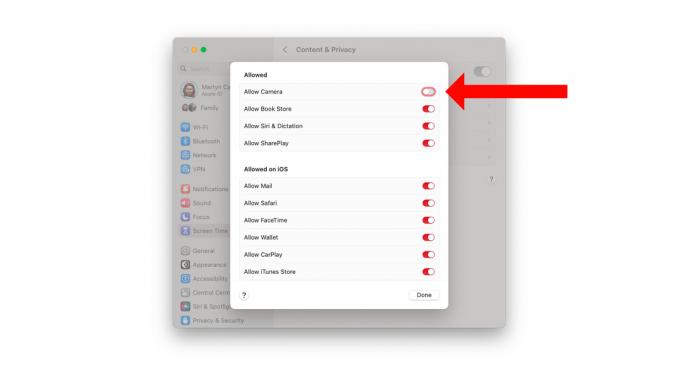
Martyn Casserley
L'app che stai utilizzando è autorizzata a utilizzare la fotocamera?
Allo stesso modo, se stai utilizzando macOS Mojave o versioni successive, potresti avere le autorizzazioni della fotocamera per alcune app disattivate. Per controllare, vai a Impostazioni di sistema > Privacy e sicurezza > Fotocamera e assicurati che l'app pertinente sia autorizzata a utilizzare la fotocamera.
Riavvia il tuo Mac
A volte, i computer possono essere un po' confusi. In questi casi, spegnere e riavviare il Mac può effettivamente risolvere alcuni problemi comuni. Quindi, se la videocamera non funziona dopo aver provato tutto quanto sopra, riavviala rapidamente e potresti scoprire che le cose iniziano magicamente a comportarsi.
Ripristina SMC del tuo Mac
Il controller di gestione del sistema di un Mac fa praticamente quello che suggerisce il nome. Occasionalmente questo può essere danneggiato o semplicemente diventare un po 'fuori posto, richiedendo un rapido ripristino per rimettere le cose in carreggiata. Abbiamo una guida su come resettare l'SMC su un Mac, quindi provaci e vedi se qualcosa migliora.
I Mac dotati di chip di silicio Apple (M1 o successivo) non dispongono di un SMC che puoi reimpostare. Ma puoi provare a spegnerli per almeno 30 secondi e poi riaccenderli. Potrebbe funzionare, anche se questo metodo è più aneddotico che ufficiale.
Controlla l'hardware
Quando la webcam del tuo Mac è accesa, dovresti vedere una piccola luce verde accendersi accanto all'obiettivo. Se ciò non accade, potrebbe segnalare un problema con l'hardware stesso. In tal caso, dovrai fare un viaggio all'Apple Store per vederlo. Se non sei sicuro di cosa fare, abbiamo una semplice guida su come prenotare un appuntamento al Genius Bar di un Apple Store.
